

日常在对电脑的使用过程中,经常都会遇到这样或那样的问题。比如说微软鼠标失灵了,该怎么办呢?不懂电脑知识的小白用户在遇到这个问题是肯定会感到不知所措吧。所以,接下来小编就来将微软键盘失灵的解决方法告诉大家,希望能够帮助到大家。
微软键盘失灵怎么办:
1,首先,右键点击“此电脑”,菜单栏选择“属性”。
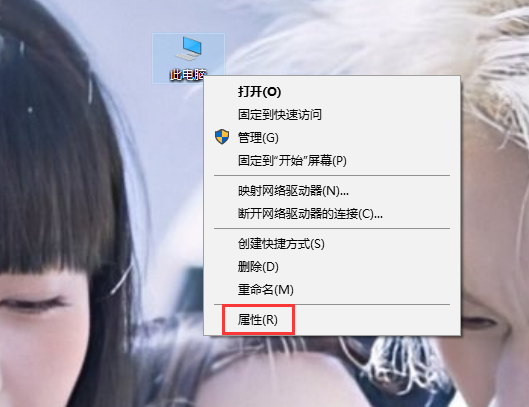
2,点击界面左侧的“设备管理器”进入下一步。
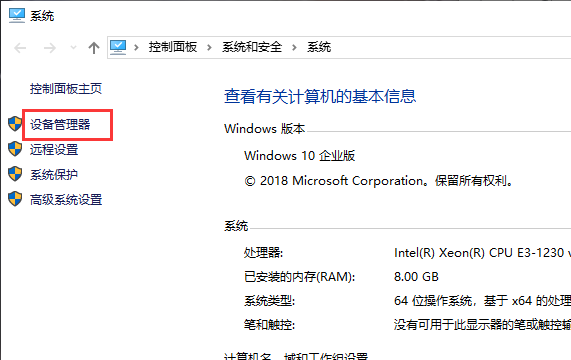
3,展开“键盘”,在键盘列表那里看到即可的cover出现问题黄三角图标了。
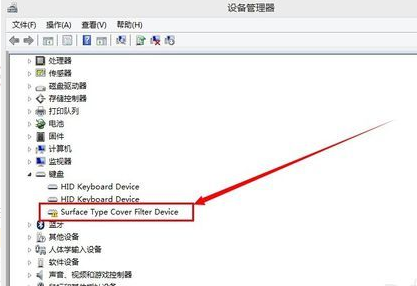
4,我们右键点击“更新驱动程序软件”下一步。
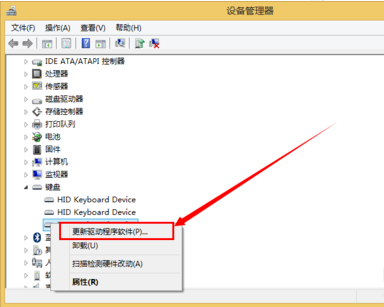
5,选择“自动搜索更新的驱动程序软件”。
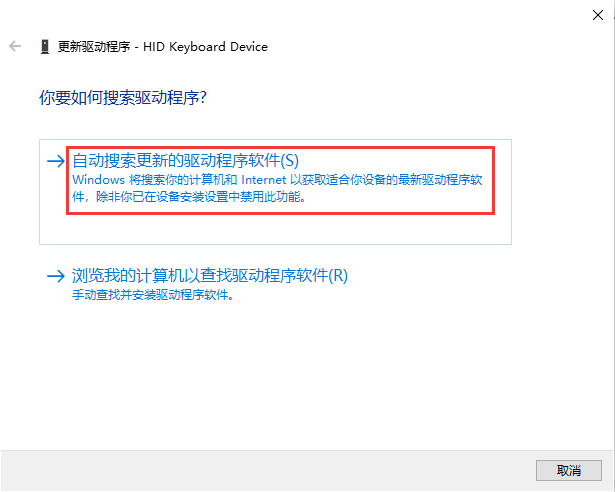
6,等待键盘驱动程序安装完成后,重新启动电脑问题基本就解决了。
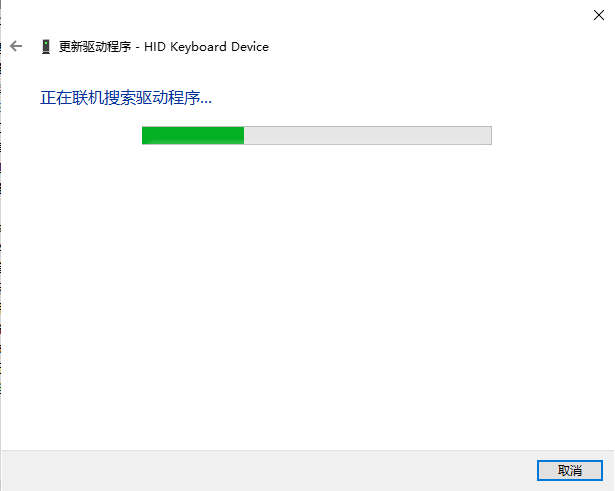
关于微软键盘失灵的解决方法介绍到此就结束了。






 粤公网安备 44130202001059号
粤公网安备 44130202001059号